Разработчики программного обеспечения трепетно относятся к исправлению багов и сбоев в системе. Однако иногда на экране высвечивается ошибка ввода вывода на диске при входе в Скайп. Эта проблема возникает по ряду причин. В зависимости от ситуации, решать её приходится разными способами. Поэтому не стоит сразу нести свой гаджет в ремонт. Вначале следует попытаться решить её своими силами.
Почему возникает ошибка
После обновления ПО многие пользователи могут столкнуться с проблемами доступа к приложению Skype. При попытке ввести свой логин и пароль, и нажатии клавиши «Войти», ничего не происходит.
Причины возникновения ошибки:
- повреждённые файлы профиля. Приложение создаёт папку, где хранятся данные переписки. Естественно, информация находится на жёстком диске. При обращении, будет возникать отказ;
- нет свободного места на жёстком диске;
- старая версия приложения;
- программа повреждена вследствие работы вирусов или некорректной установки. Тут следует полностью её деинсталлировать и записать заново.
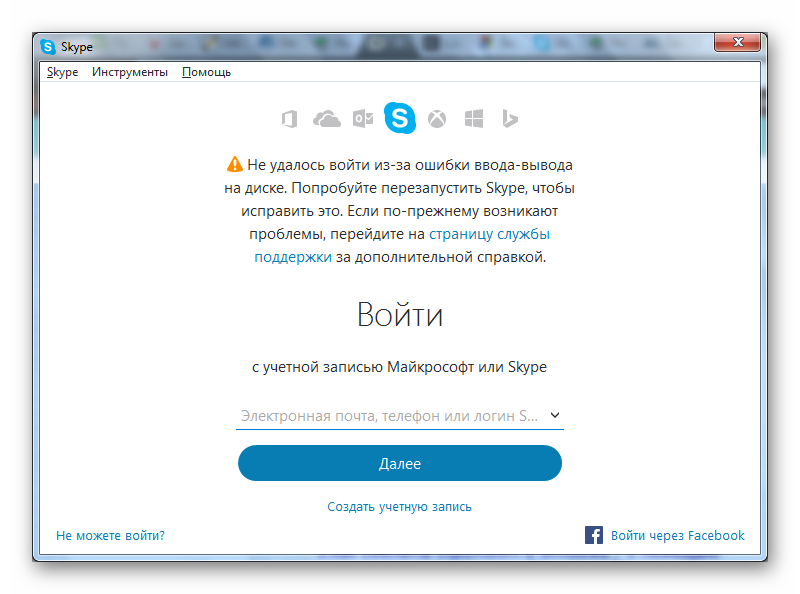
Способы решения
После нахождения причины, следует искать способы решения проблемы. Тут всё просто. Идём от простого к сложному. Если не помогает один метод, переходим ко второму.
Многие пользователи не следят за объёмом информации, которая собирается на диске. Это могут быть установочные файлы, фото и видео, музыка, документы. Если память забита, многие программы не будут запускаться. Так как для полноценной работы необходим определённый запас на рабочем диске.
Чтобы проверить объём памяти и провести очистку, необходимо выполнить следующий алгоритм действий.
- Открываем «Мой компьютер»/«Компьютер»/«Этот компьютер» (зависит от версии операционной системы).
- На главной странице расположены все подключённые диски.
- Если они подсвечиваются красным цветом, значит память забита и её нужно освободить.
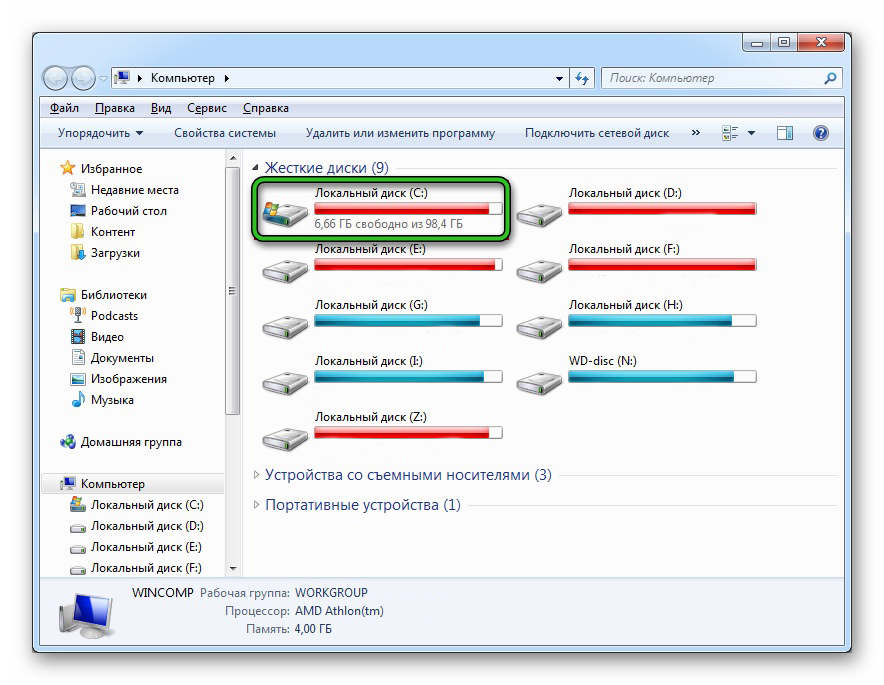
Достаточно просто посмотреть и удалить лишние файлы.
В телефоне обычно система самостоятельно предупреждает о том, что не хватает места. Удаляются файлы аналогичным способом.
Кроме фото, видео, программ, память можно очистить от мусора. Это делается с помощью специальных утилит.
Популярные приложения:
- Telamon Cleaner
- CCleaner
- Ускоритель Компьютера
- Advanced SystemCare Free
- Чистилка
Разработчики постоянно обновляют приложение, и старая версия требует обновления. Понятное дело, если этого не сделать, система будет выдавать ошибку. Так как будет конфликт.
Чтобы обновить Скайп следуем дальнейшей инструкции:
- Переходим на официальный сайт и выбираем «Скачать Скайп».
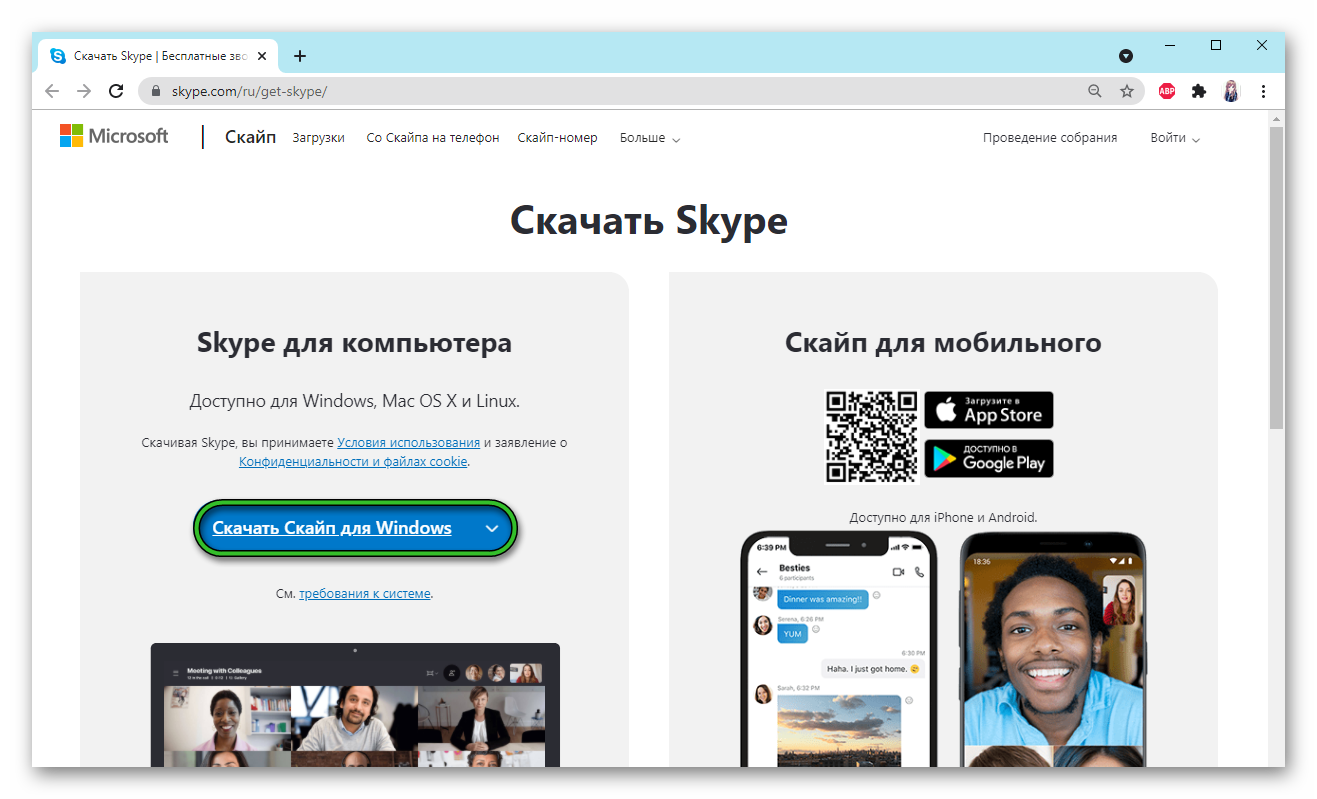
- Выбираем актуальную версию операционной системы.
- Дождаемся загрузки и открываем скачанный файл.
- Нажимаем «Установить» и следуем подсказкам.
Удалять старую версию не нужно. Программа автоматически обновит все данные и дальше можно входить под своим логином и паролем.
Однако, если программа была установлена с магазина Windows Store (для 10-й версии операционной системы), следует выполнить следующие действия.
- Зайти в магазин и тапнуть по троеточию в верхнем правом углу.
- Открыть «Загрузки обновления».
- Нажать на «Получить обновления».
- Дождаться загрузки. Если там нет приложения Skype, значит на компьютере установлена последняя версия.
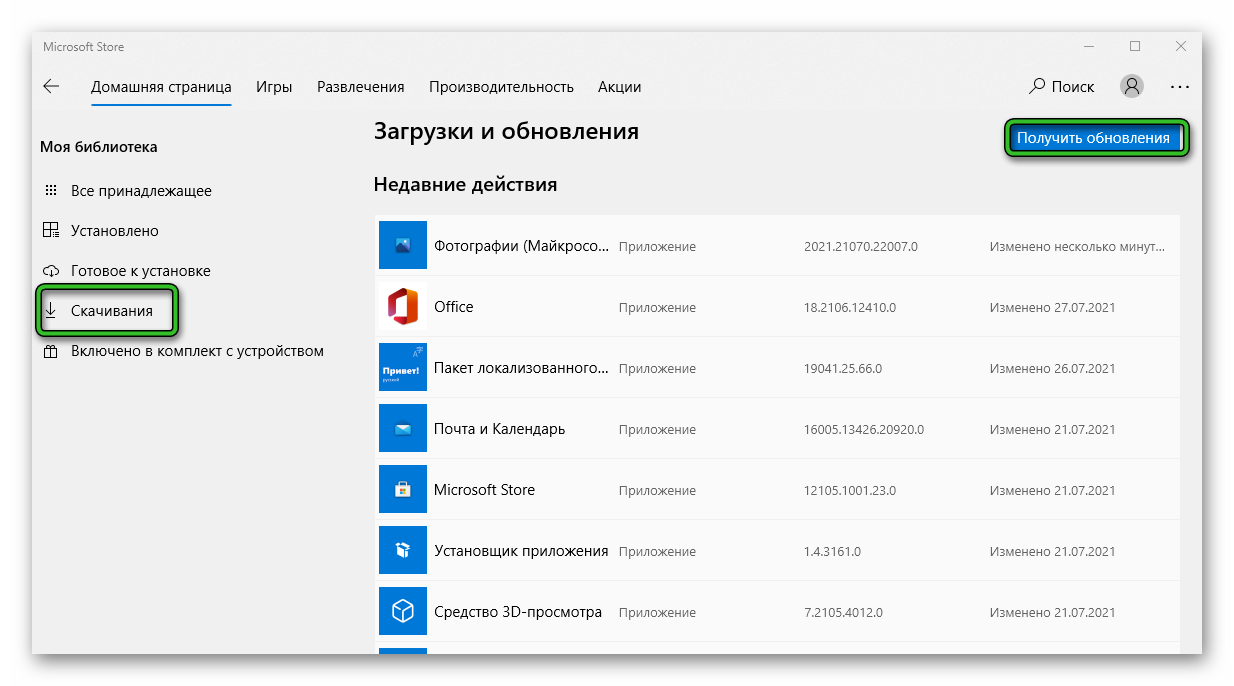
Примечание: для установки Скайпа из магазина приложений Microsoft Store у вас должна быть учетная запись Майкрософт.
В телефонах система по-умолчанию будет самостоятельно искать свежую версию и предлагать обновить приложение. При первой установке можно сразу скачать обновление.
В зависимости от устройства, установка происходит или с PlayMarket, либо с AppStore. Однако лучше всего использовать официальный источник Microsoft.
Если обновление и чистка диска не помогает, возможно, файлы записи повреждены. Или программа ошибочно ссылается по другому пути.
Решить эту проблему можно следующим способом.
- Нажимаем Ctrl + Alt + Delete и переходим в «Диспетчер задач».
- Если после закрытия программы значок Skype высвечивается, нужно его удалить, кликнув правой клавишей мыши и нажав «Снять задачу».
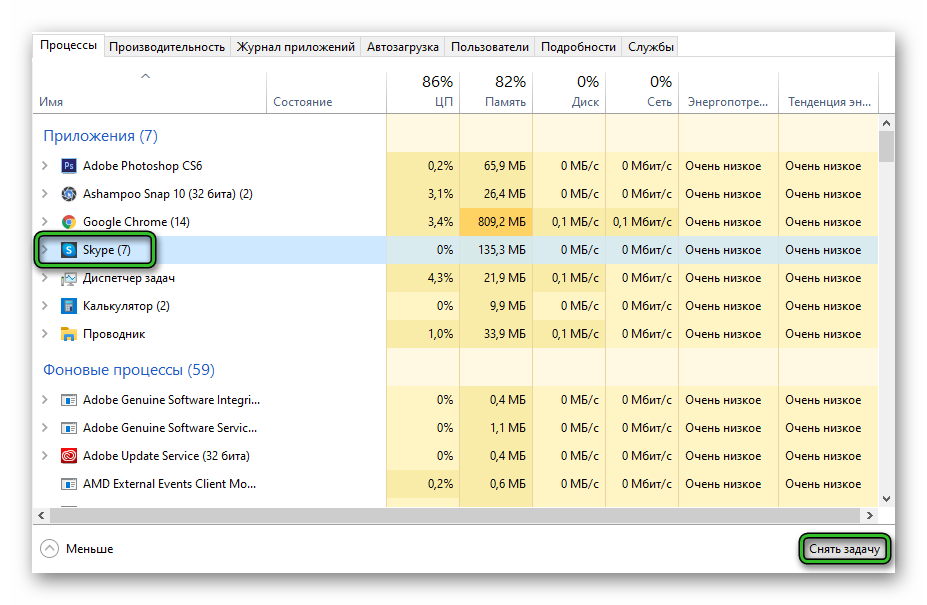
Дальше следует сделать так, чтобы в окнах отображались скрытые папки.
- Для этого открываем Проводник и кликаем по кнопке «Файл»/«Изменить параметры папок и поиска».
- Открыть вкладку «Вид»/«Дополнительные параметры».
- Во вкладке «Скрытые файлы и папки» выбираем пункт «Показать скрытые папки и диски».
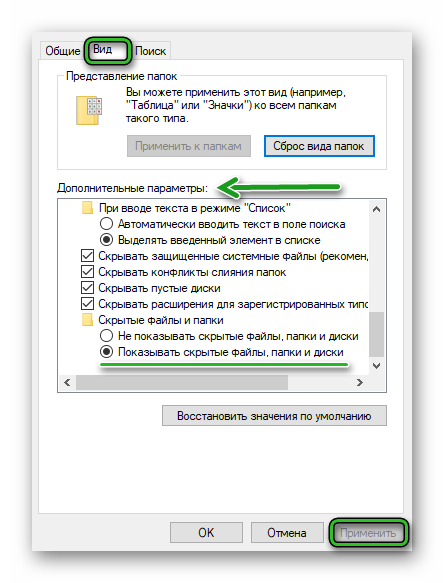
- Переходим по указанному пути:
C:\Users\Имя пользователя\AppData\Roaming\Skype. - Находим файлы
main.db и chatsync. Это история переписки. Их нужно сохранить в отдельную папку. Однако из системной папки фалы надо удалить. - Запускаем Скайп, и входим под своим логином и паролем.
- Закрываем программу и копируем сохранённые файлы в новосозданную папку по пути:
C:\Users\Имя пользователя\AppData\Roaming\Skype.
Готово! Осталось только проверить работу мессенджера.
К сожалению, последний способ подходит только для компьютеров. А также выше описанные способы не всегда восстанавливают работоспособность программы для Windows. Поэтому остаётся только одно – удалить старую версию и заново установить мессенджер.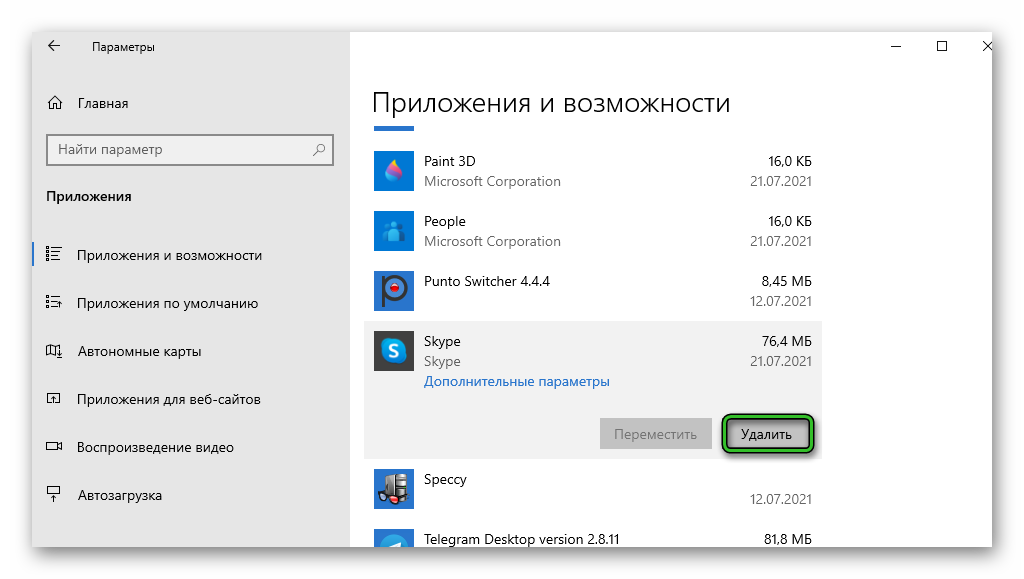
Это должна быть чистая загрузка. То есть на диске не должны находиться хвосты приложения, включая временные файлы. Для этого рекомендуется использовать деинсталлятор. Затем нужно по-новому установить программу из официального источника.
Возможные проблемы с мессенджером могут возникать из-за некачественного софта. Поэтому рекомендуется скачивать программы только с официальных источников.
Заключение
Ошибка ввода-вывода может появиться в любой момент. Однако не стоит паниковать. Её можно решить несколькими способами. Если не подходит один вариант, возможно, подойдёт другой. В любом случае – всегда можно под корень снести приложение и установить Скайп с чистого листа.
